今回解説する製品
NTTコミュニケーションズCIR115-NTTCom[ICカードリーダー]
(公式の製品ページがないのでヨドバシの商品ページ、現在は販売終了しています)Amazonの口コミ
(Amazonではページ削除されました、同等品ACR39-NTTCom)
CIR115-NTTComはすぐにUSBへ差してはダメです
(差しちゃった人はデバイスのアンインストールすればいいと思いますが、マニュアル
に載っていないので自己責任でやってください。やり方はページ下部デバイスのアンインストールから)
【ドライバのインストール → PCへ接続】の順番で実施します
確定申告に使う人は、ドライバのインストール後に事前セットアップ(国税庁-令和2年分)をインストールします
ろぐきたでは札幌市西区を中心に、北海道の日常や食べ物などについて発信しています。
お役に立てたら幸いです。
1.ドライバソフトのDL&インストール
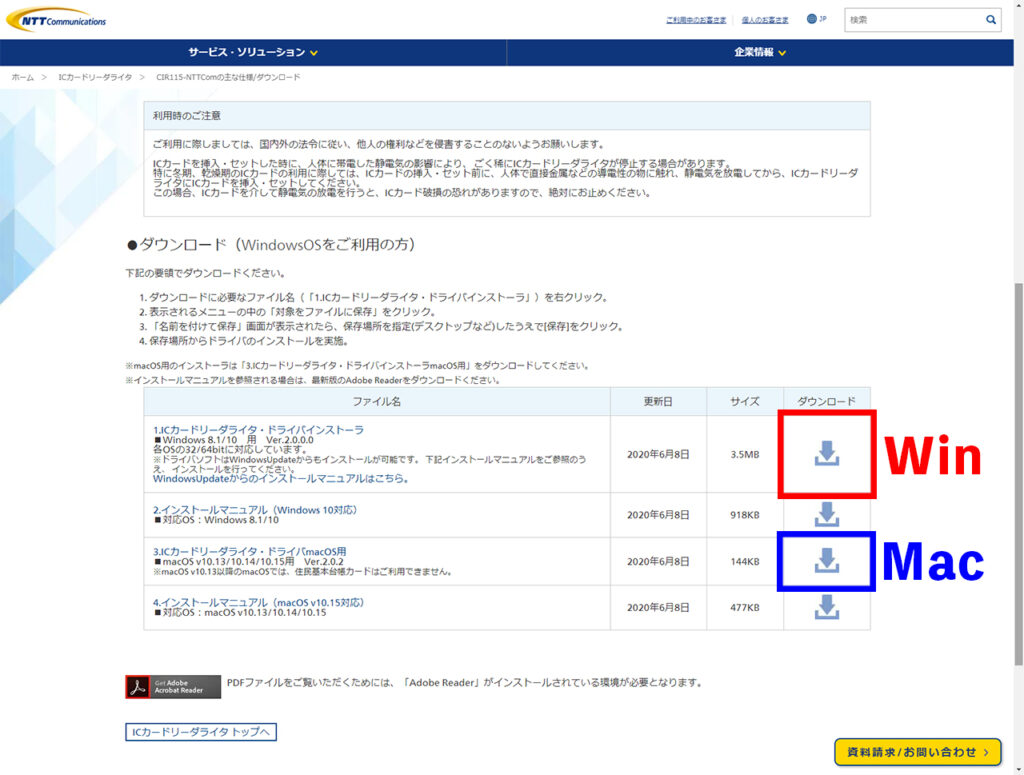
NTTコミュニケーションズ公式のダウンロードページからドライバソフトをダウンロードします
NTTCommunications公式(CIR115-NTTComの主な仕様/ダウンロードページ)
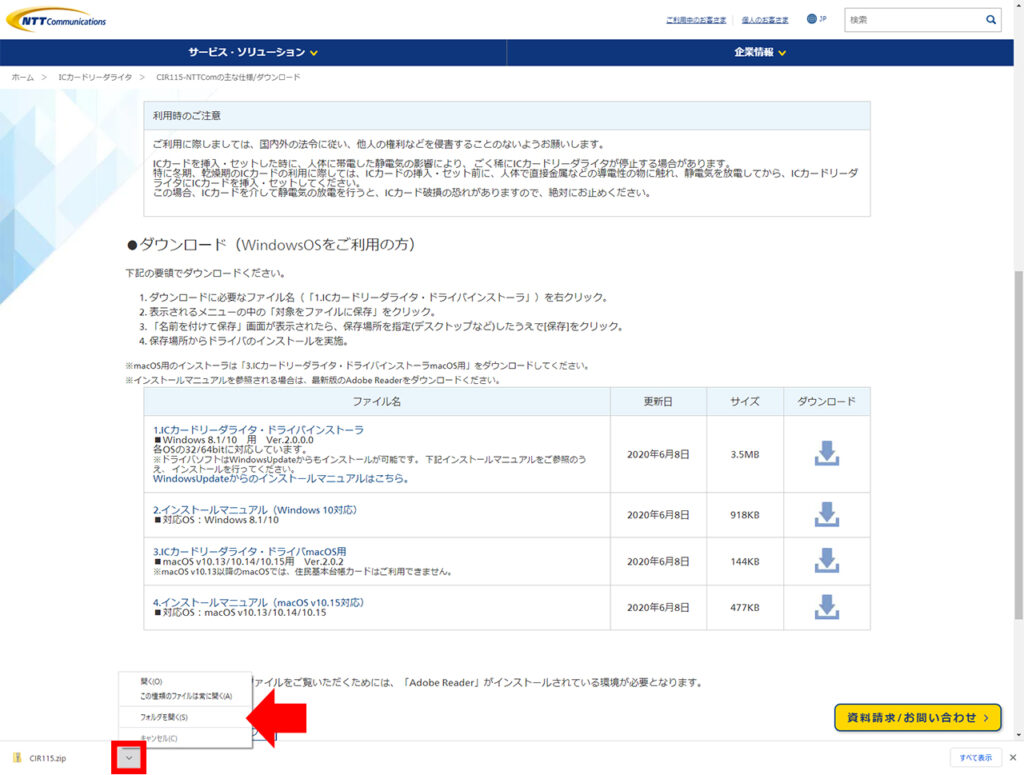
ダウンロードが終わったらインストールをします
ウイルス感染が不安な人は、右クリックでスキャンをしてください
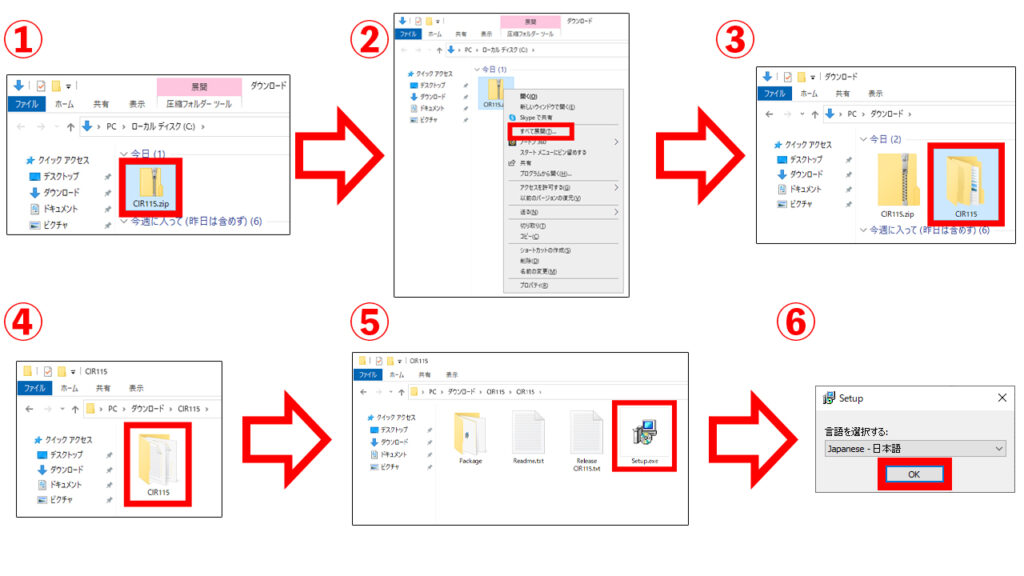
セットアップ&インストールは「次へ」をクリックでOKです
(インストールフォルダを指定したい人は変更してください)
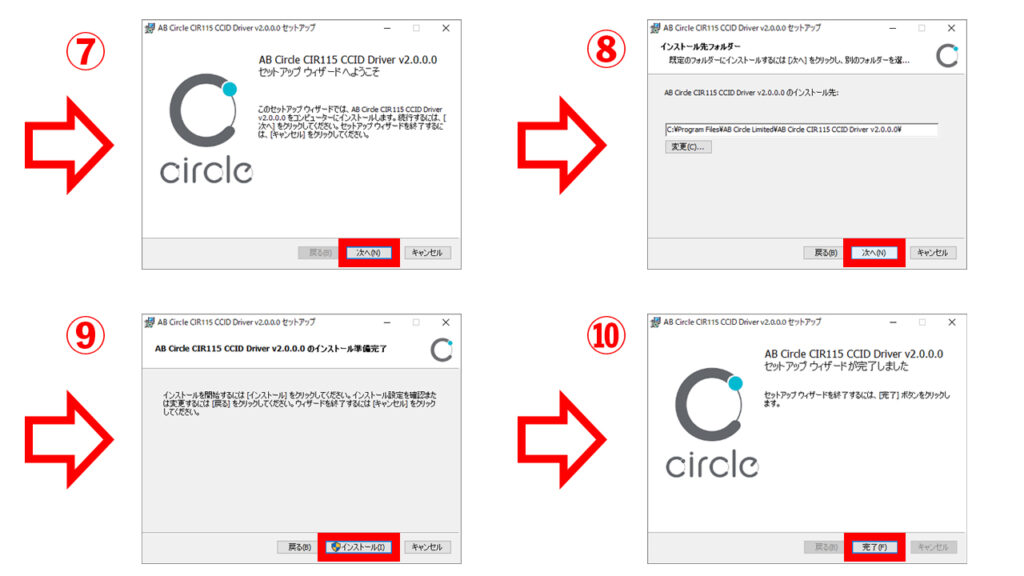
2.ICカードリーダライタ本体をPCに接続する
ドライバのインストールが終わったらPCへ接続します
正常に機能しているか不安な人は『Windows+X』でメニューを開きデバイスマネージャーから正常動作を確認することもできます
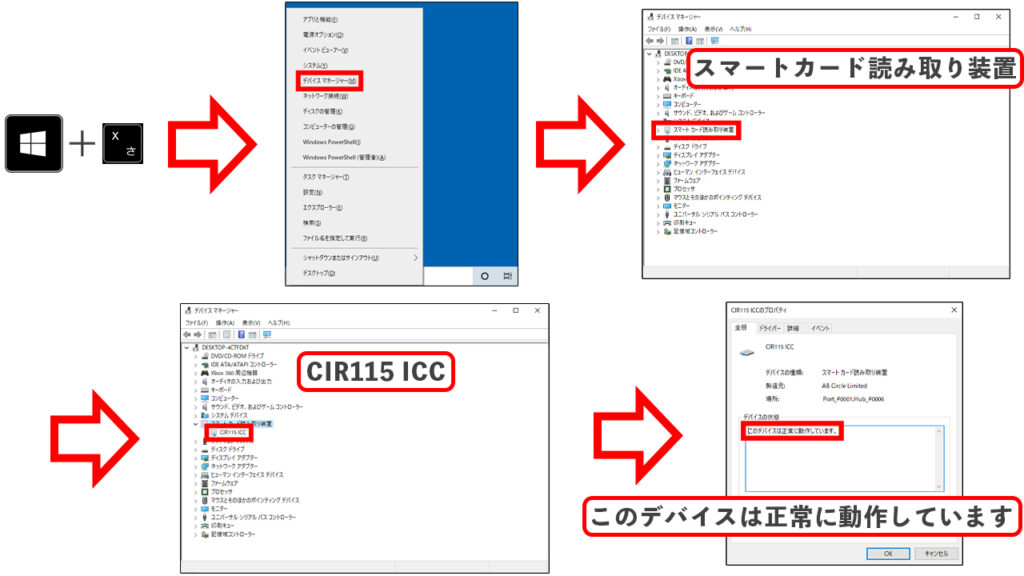
ICカードリーダライタのランプ
CIR115-NTTCom本体のランプからも正常性を確認できます
緑ランプが点灯していない人は異常事態です
自己責任でデバイスのアンインストールなどを実行してください
| ランプの状態 | 意味 |
| 緑 点灯 | ICカードリーダーライタに電源が入っている状態 |
| 緑 消灯 | USBケーブルの接続不良、ICカードリーダライタの故障など 異常な状態 |
| 青 点灯 | ICカードに給電している状態 |
| 青 点滅 | ICカードと通信中の状態(終了後消灯) |
| 青 消灯 | ICカード未挿入、またはICカードを認識していない状態 ICカードが挿入され、かつ給電していない状態 |
デバイスのアンインストール
ドライバのインストール前に間違えて差しちゃった人用の解説です
マニュアルに載っていないので、自己責任でお願いします
1.[Windowsキー]+[X]を同時に押してデバイスマネージャーを開きます
2.スマートカード読み取り装置を展開して「CIR115 ICC」を右クリックします
3.デバイスのアンインストールをクリックします
ドライバもインストールしちゃった人はマニュアルから削除方法を確認してください
CIR115-NTTCom本体の緑ランプが点灯していないと異常です
どうしても復旧しない人は下記NTTコミュニケーションズ公式へお問い合わせしてください
NTTコミュニケーションズのお問い合わせ先
NTTコミュニケーションズのお問い合わせ先リンク
・受付はメールのみ「nttcom-rw@com-id.com」
・電話対応を希望の人はメールで希望日時と時間などを伝える
(公式のメール例文を参照)
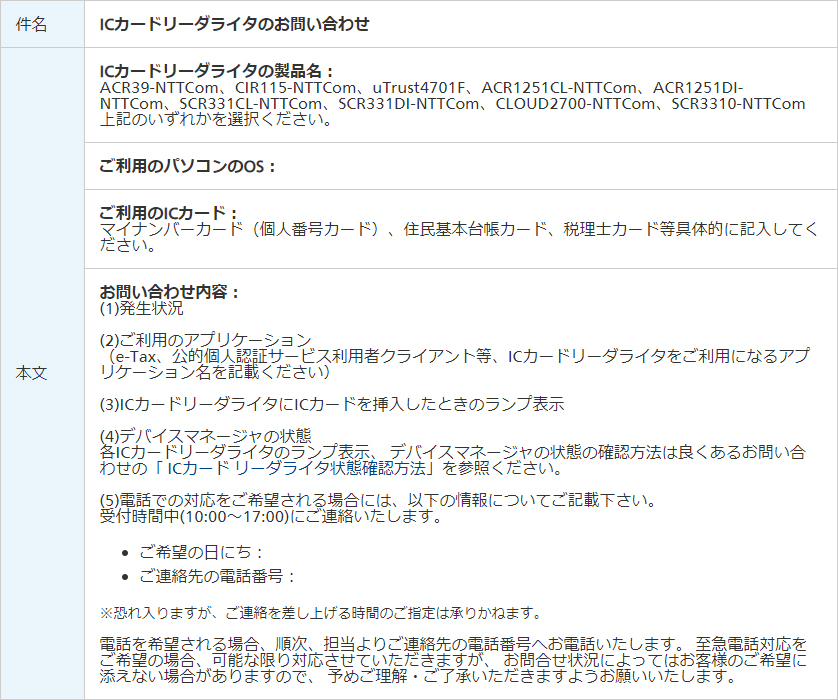
まとめ
すぐにUSBへ差してはダメです
【ドライバのインストール → PCへ接続】の順番で実施します
確定申告に使う人は、最後に事前セットアップ(国税庁-令和2年分)をインストールします
公式サイトのリンク
公式マニュアルのリンク
最後まで読んでいただきありがとうございました




コメント